Überprüfen Sie Ihren Stummschalter
Das Wichtigste zuerst: Überprüfen Sie die Rufton/Stummschalten auf der linken Seite Ihres iPhones, um sicherzustellen, dass es nicht eingeschaltet ist. Der Schalter zeigt in der Mute-Position einen roten Balken an, also klappen Sie den Schalter in die andere Position, wenn er rot aussieht.
Überprüfen Sie Ihre Ruftonlautstärke
Auch wenn Ihr Telefon nicht stummgeschaltet ist, können Sie einen zu leisen Klingelton möglicherweise nicht über dem Vibrationsgeräusch hören. Standardmäßig passen die Lautstärketasten auf dem Telefon die Ruftonlautstärke immer dann an, wenn Sie keine Musik hören, ein Video ansehen oder ein Spiel spielen, aber eine Einstellung in iOS 7 und 8 kann diese Funktion deaktivieren. Versuchen Sie, die Lautstärke zu erhöhen, und wenn das Telefon keine Lautstärkeleiste mit der Aufschrift "Rufton" anzeigt, überprüfen Sie das Geräusche Seite in der Einstellungen-App.
Video des Tages
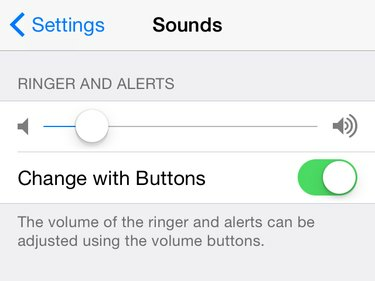
Wenn Mit Schaltflächen ändern deaktiviert ist, ändern die Schaltflächen nur die Medienlautstärke.
Bildnachweis: Bild mit freundlicher Genehmigung von Apple
Anmachen Wechsle mit Tasten um die Ruftonlautstärke mit den Lautstärketasten einzustellen, oder stellen Sie die Ruftonlautstärke mit den Klingelton und Benachrichtigungen Schieberegler in den Einstellungen. Versuchen Sie, die Ruftonlautstärke deutlich zu erhöhen und einen Anruf zu erhalten, um zu überprüfen, ob Ihr iPhone klingelt.
Spitze
Die Sounds-Optionen bieten auch Einstellungen zum Abschalten der Vibration, abhängig von der Position des Ring/Silent-Schalters: Beim Klingeln vibrieren und Vibrieren auf stumm.
Umgehung von Schalterproblemen
Ein kaputter, schmutziger oder festsitzender Klingel-/Stumm-Schalter kann Ihr Telefon stummschalten, auch wenn es nicht so aussieht, als ob sich der Schalter in der Stummschaltungsposition befindet, und das Anpassen der Lautstärke hilft nicht. Nehmen Sie Ihr Telefon aus der Hülle, wenn Sie eine haben, schalten Sie den Bildschirm ein, stellen Sie sicher, dass der Schalter nicht verschmutzt ist, und versuchen Sie, den Schalter ein- und auszuschalten. Das Telefon sollte vibrieren und das Wort "Silent" anzeigen, wenn Sie es stumm schalten, und dann die Ruftonlautstärke anzeigen, wenn Sie die Stummschaltung aufheben. Wenn dies nicht der Fall ist, ist Ihr Schalter möglicherweise defekt. EIN Reparatur oder Austausch über Apple ist auf lange Sicht die beste Lösung, aber in der Zwischenzeit heben Sie die Stummschaltung Ihres Telefons mit dieser Problemumgehung auf:
Schritt 1:
Öffne das Allgemein Seite in der App Einstellungen und tippen Sie auf Barrierefreiheit. Scrollen Sie nach unten zum Abschnitt Interaktion und offenAssistiveTouch.
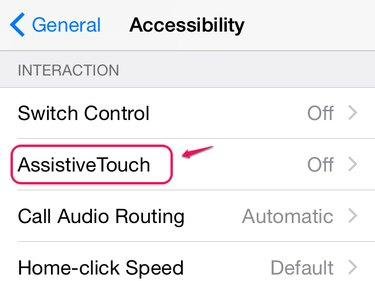
AssistiveTouch funktioniert auch als Alternative zum Home-Button.
Bildnachweis: Bild mit freundlicher Genehmigung von Apple
Schritt 2:
Anmachen AssistiveTouch, und oben auf dem Bildschirm wird eine Schaltfläche angezeigt. Diese Schaltfläche öffnet AssistiveTouch-Funktionen und wird über jeder geöffneten App angezeigt. Tippen Sie auf die Schaltfläche.

Tippen und ziehen Sie, um die AssistiveTouch-Schaltfläche zu positionieren.
Bildnachweis: Bild mit freundlicher Genehmigung von Apple
Schritt 3:
Klopfen Gerät und dann Stummschaltung aufheben um die Stummschaltung Ihres Telefons aufzuheben. Diese Einstellung überschreibt den Ring/Silent-Schalter, sodass er auch funktioniert, wenn der Schalter in der Stummschaltung feststeckt. Tippen Sie auf eine andere Stelle auf dem Bildschirm, um das AssistiveTouch-Menü auszublenden. Wenn Sie Ihr Telefon wieder stumm schalten müssen, öffnen Sie AssistiveTouch zur Geräteseite und tippen Sie auf Stumm.
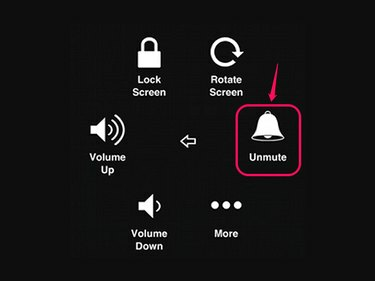
Die Geräteoptionen umfassen auch die Tasten zum Erhöhen und Verringern der Lautstärke.
Bildnachweis: Bild mit freundlicher Genehmigung von Apple
Spitze
Um die AssistiveTouch-Schaltfläche anzuzeigen oder auszublenden, ohne die Einstellungen für die Eingabehilfen jedes Mal neu zu öffnen, weisen Sie AssistiveTouch der Eingabehilfe-Verknüpfung zu. Scrollen Sie in den Eingabehilfen-Einstellungen nach unten und tippen Sie auf Verknüpfung für Barrierefreiheit und wähle AssistiveTouch. Drücken Sie in Zukunft auf einem beliebigen Bildschirm dreimal auf die Home-Taste, um AssistiveTouch ein- oder auszuschalten.
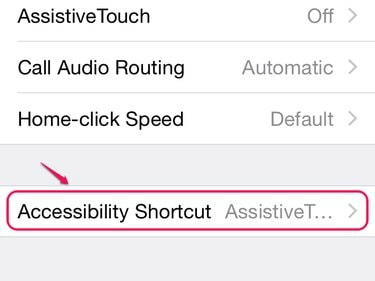
Sie können mehrere Tastenkombinationen für die Barrierefreiheit gleichzeitig aktivieren.
Bildnachweis: Bild mit freundlicher Genehmigung von Apple



